Ako prispôsobiť uzamknutú obrazovku iOS 16

iOS 16 prináša používateľom množstvo zážitkov, vrátane prispôsobenia uzamknutej obrazovky iOS 16 s viacerými možnosťami.

iOS 16 bol oficiálne predstavený svetu technológií a modely iPhone 8 a vyššie môžu upgradovať na iOS 16. iOS 16 prináša používateľom množstvo zážitkov, vrátane prispôsobenia uzamknutej obrazovky iOS 16 s mnohými možnosťami. väčší výber. Predtým, keď ste nastavili tapetu obrazovky uzamknutia iPhone, bolo to veľmi jednoduché, bez akýchkoľvek možností. Ale so systémom iOS 16 budete mať viac možností na úpravu písma, farieb atď. Článok nižšie vás prevedie prispôsobením uzamknutej obrazovky iOS 16.
Pokyny na prispôsobenie uzamknutej obrazovky iOS 16
Krok 1:
Po inovácii na iOS 16 sa prihlásime do zariadenia. Potom stlačte a podržte na uzamknutej obrazovke iPhone . Tým sa zobrazia možnosti tapety na uzamknutej obrazovke iPhone. Potiahnutím prstom do strán vyberiete požadovaný typ tapety zámku iPhone.
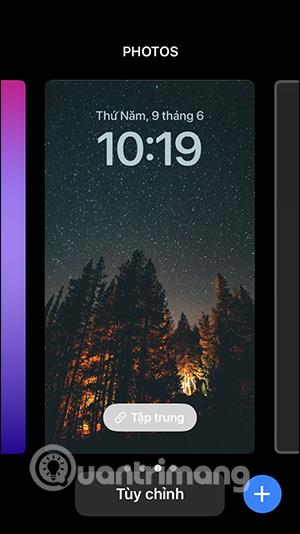
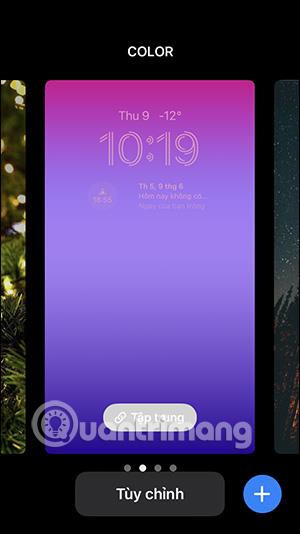
Krok 2:
Ak chcete pridať novú uzamknutú obrazovku iPhone , potiahnite prstom nadol na položku Pridať nové a potom kliknite na modrú ikonu plus .
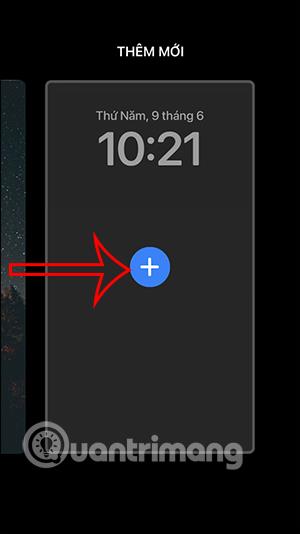
Krok 3:
Teraz uvidíte, že existuje veľa možností štýlu uzamknutej obrazovky pre iPhone , ako napríklad štýl počasia, emotikony a farby. V tomto rozhraní uvidíte všetky návrhy a potom kliknete na nový typ obrazovky, ktorý chcete použiť.
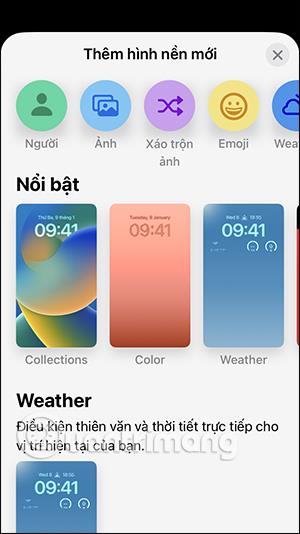
Krok 4:
Napríklad na uzamknutej obrazovke emodži môžete zmeniť požadované emotikony kliknutím na ikonu ikony . Tu budete klikať na ďalšie emotikony. Výsledkom bude nová uzamknutá obrazovka, ako je uvedené nižšie.
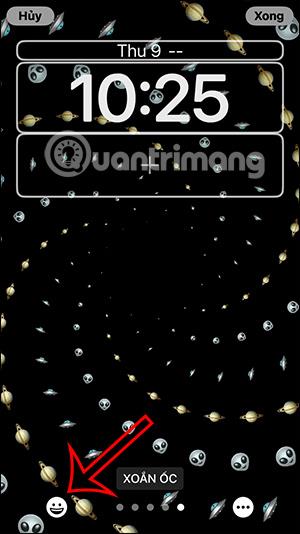
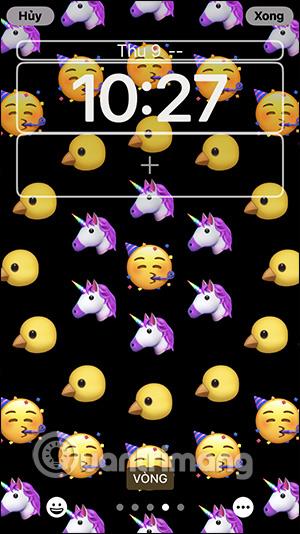
Okrem toho máte aj viac možností pre zobrazenie ikon emoji na uzamknutej obrazovke, ako napríklad štýl špirály, štýl zvonenia, veľká mriežka, malá mriežka.
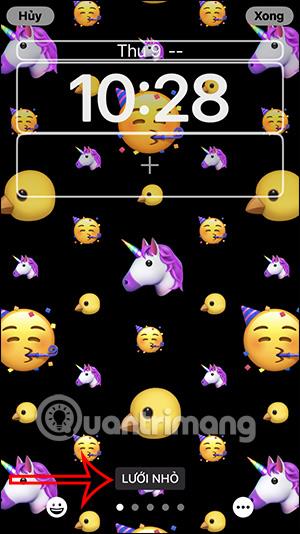
Ďalej máme možnosť zmeniť pozadie výberom farby pozadia. Po dokončení návrhu kliknutím na tlačidlo Hotovo uložte novovytvorenú obrazovku.
Upozorňujeme, že v závislosti od typu tapety, ktorú si vyberiete, budú existovať rôzne prispôsobenia.

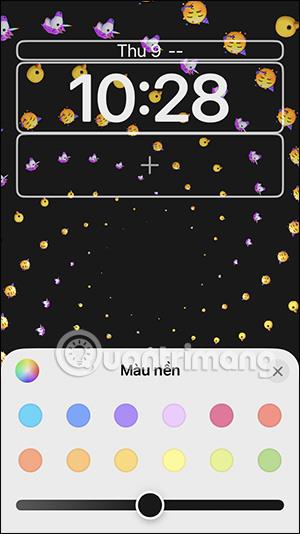
Krok 5:
Okrem toho, keď kliknete na ikonu plus , môžete pridať miniaplikácie na prístup priamo na uzamknutú obrazovku . Pomôcku, ktorú chcete pridať, nájdete na uzamknutej obrazovke iOS 16.
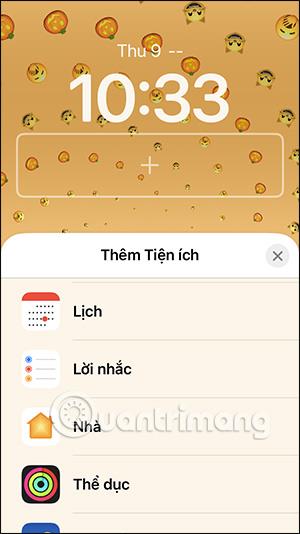
Každý widget bude mať inú veľkosť a obsah zobrazenia. Musíme len podržať a presunúť nástroj do rámčeka znamienka plus . Môže používať 2 inžinierske siete súčasne.
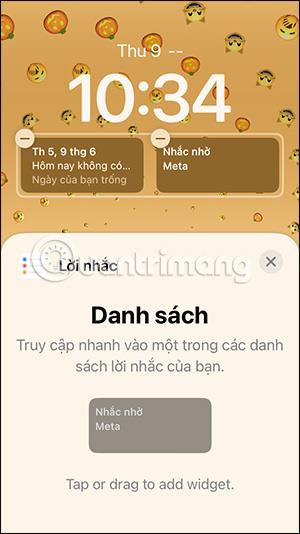
Krok 6:
Výsledok uzamknutia obrazovky iPhone sa zmenil, ako je uvedené nižšie. Klepnutím na miniaplikáciu získate okamžitý prístup k obsahu.
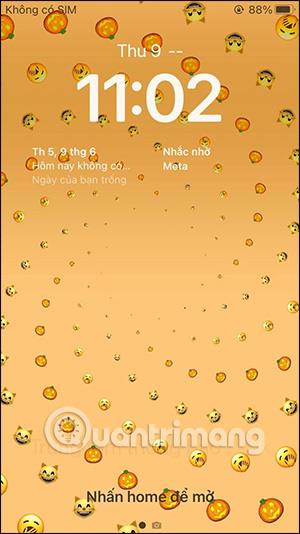

Ak nie ste spokojní, môžete to znova zmeniť kliknutím na položku Prispôsobiť na existujúcej uzamknutej obrazovke alebo vytvorte úplne novú obrazovku uzamknutia iPhone podľa pokynov vyššie.
Videonávod na vytvorenie uzamknutej obrazovky iOS 16
Kontrola zvuku je malá, ale celkom užitočná funkcia na telefónoch iPhone.
Aplikácia Fotky na iPhone má funkciu spomienok, ktorá vytvára zbierky fotografií a videí s hudbou ako vo filme.
Apple Music sa od svojho prvého uvedenia na trh v roku 2015 mimoriadne rozrástol. K dnešnému dňu je po Spotify druhou najväčšou platenou platformou na streamovanie hudby na svete. Okrem hudobných albumov je Apple Music domovom aj tisícok hudobných videí, 24/7 rádií a mnohých ďalších služieb.
Ak chcete vo svojich videách hudbu na pozadí, alebo konkrétnejšie, nahrajte prehrávanú skladbu ako hudbu na pozadí videa, existuje veľmi jednoduché riešenie.
Hoci iPhone obsahuje vstavanú aplikáciu Počasie, niekedy neposkytuje dostatočne podrobné údaje. Ak chcete niečo pridať, v App Store je veľa možností.
Okrem zdieľania fotografií z albumov môžu používatelia pridávať fotografie do zdieľaných albumov na iPhone. Fotografie môžete automaticky pridávať do zdieľaných albumov bez toho, aby ste museli znova pracovať s albumom.
Existujú dva rýchlejšie a jednoduchšie spôsoby, ako nastaviť odpočítavanie/časovač na vašom zariadení Apple.
App Store obsahuje tisíce skvelých aplikácií, ktoré ste ešte nevyskúšali. Mainstreamové hľadané výrazy nemusia byť užitočné, ak chcete objavovať jedinečné aplikácie a púšťať sa do nekonečného rolovania s náhodnými kľúčovými slovami nie je žiadna sranda.
Blur Video je aplikácia, ktorá rozmazáva scény alebo akýkoľvek obsah, ktorý chcete na svojom telefóne, aby nám pomohla získať obraz, ktorý sa nám páči.
Tento článok vás prevedie tým, ako nainštalovať Google Chrome ako predvolený prehliadač v systéme iOS 14.









